ピアプロスタジオで入力するための準備
初音ミクV4X入力基礎講座の第二回目はピアプロスタジオで音符を入力するための準備になります。
こちらがピアプロスタジオです。
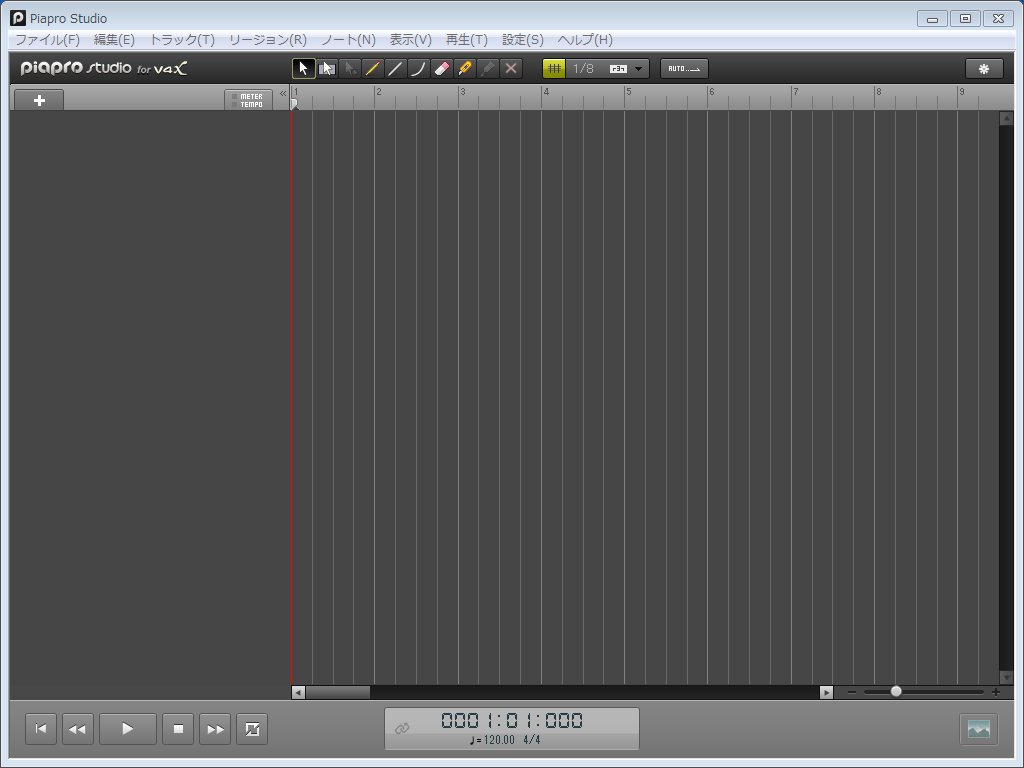
画面左上の「+」をクリックします。
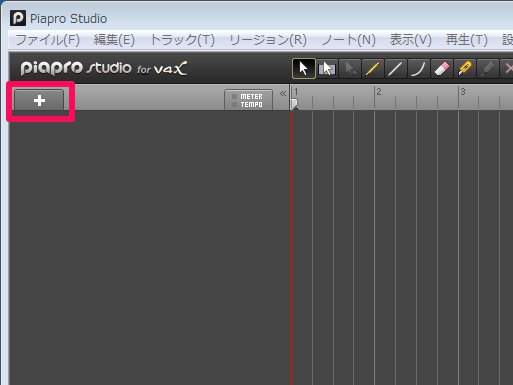
初音ミクを入力するためのトラックが1つ作成されます。
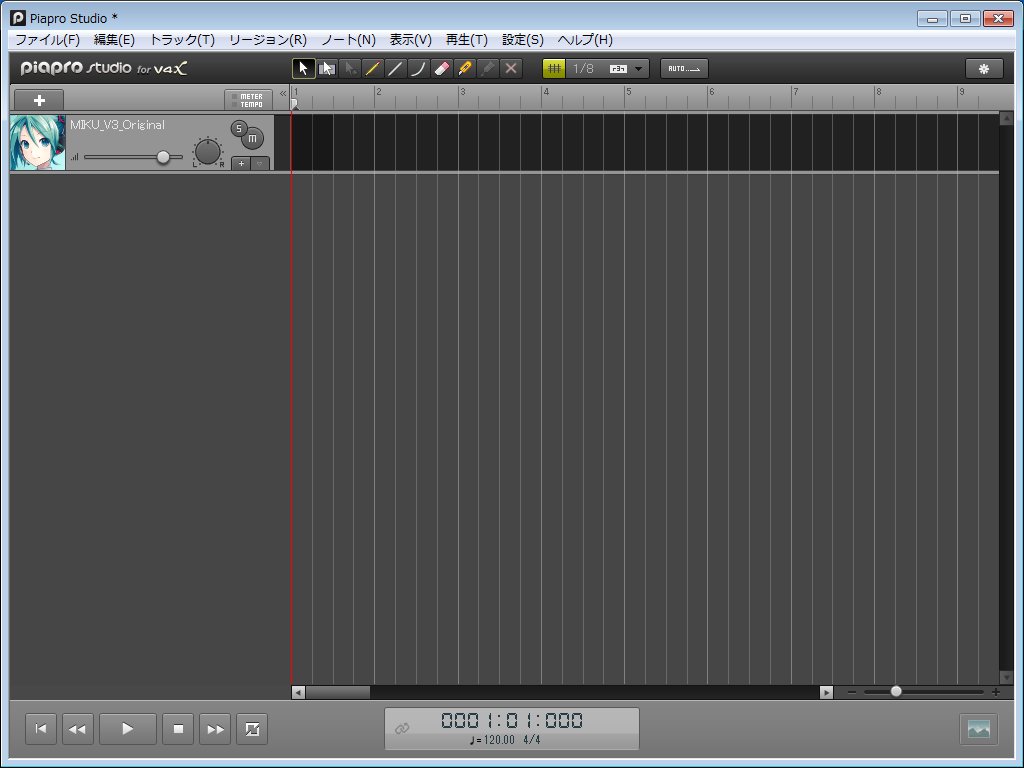
次にペンツールのボタンをクリックします。
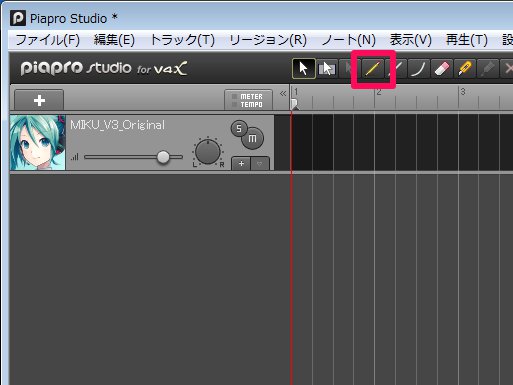
初音ミクのトラックの上でドラッグすること緑色の箱ができます。
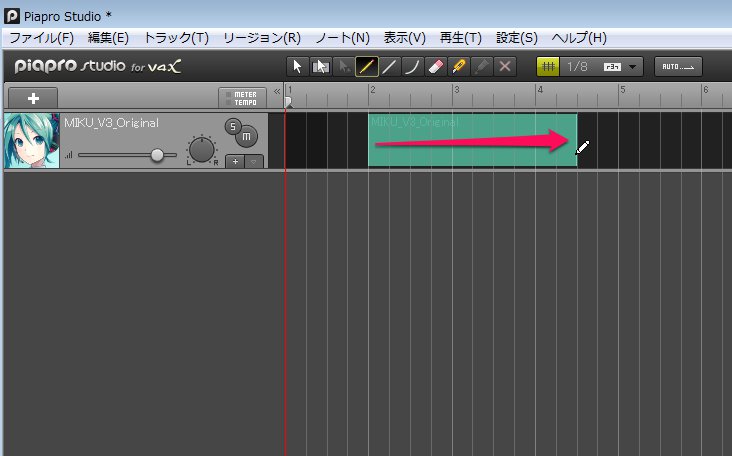
緑色の箱はこれから音符を入力するための入力スペース(入力範囲)になります。緑色の箱の上でダブルクリックします。
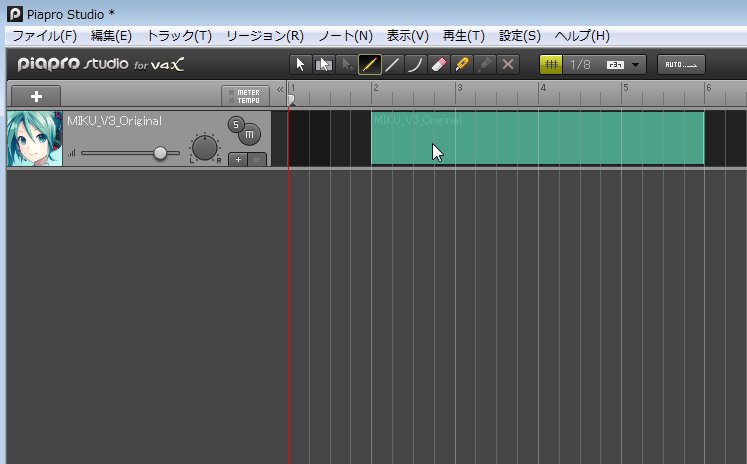
入力用のピアノロール画面が表示されます。
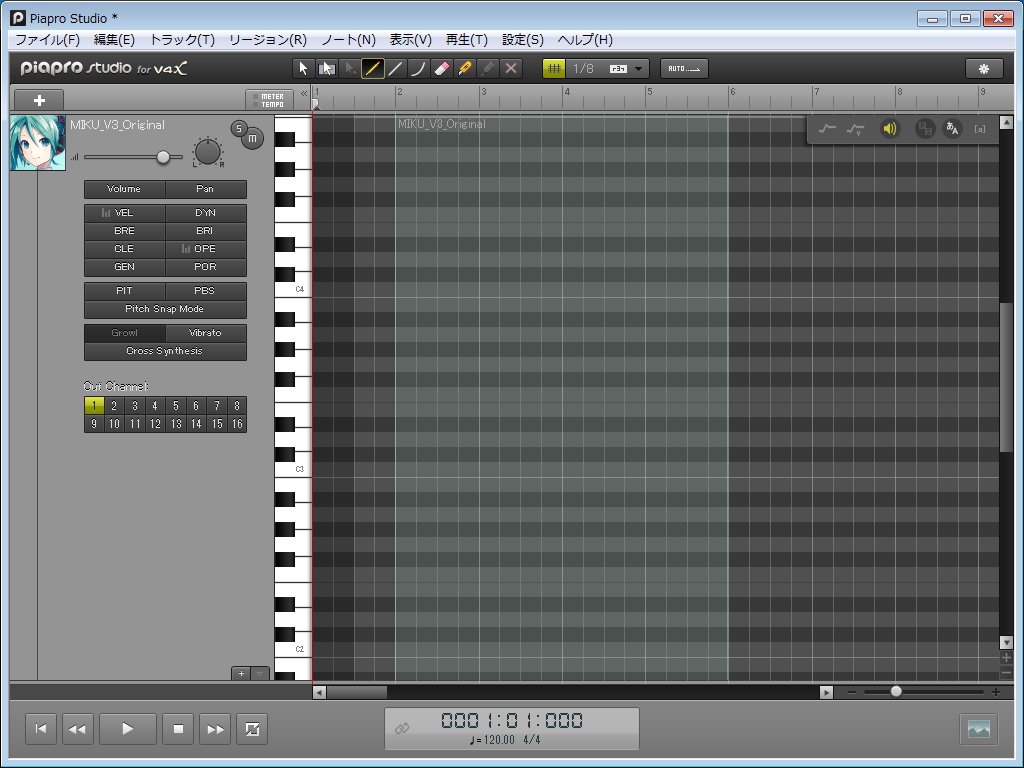
画面右下のスライダーを使うことで横幅の伸縮を調整できます。
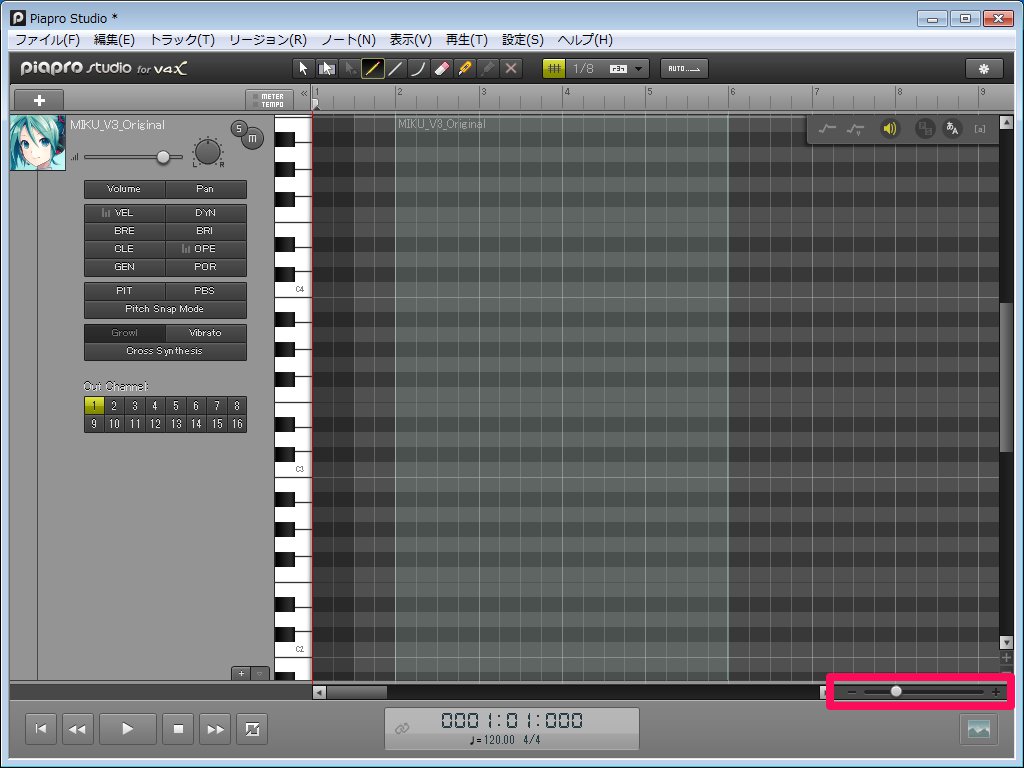
すこし横幅を広くしてみました。
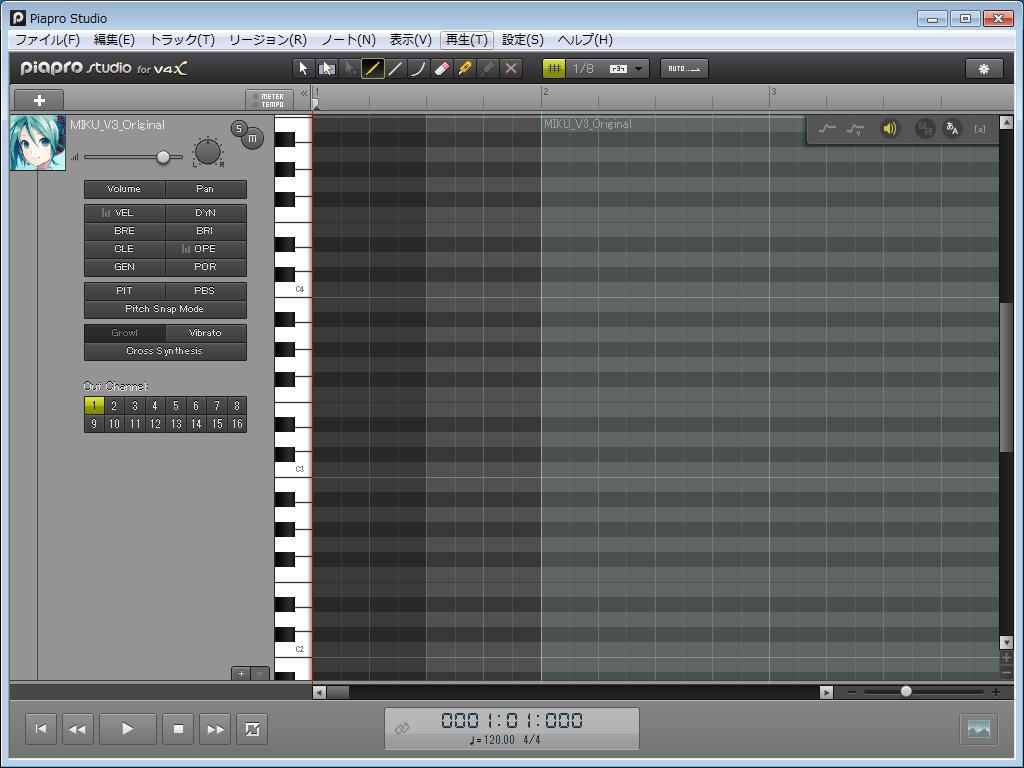
ピアノロール画面とはオルゴールのようなものだと思ってください。画面左手に鍵盤が表示されています。
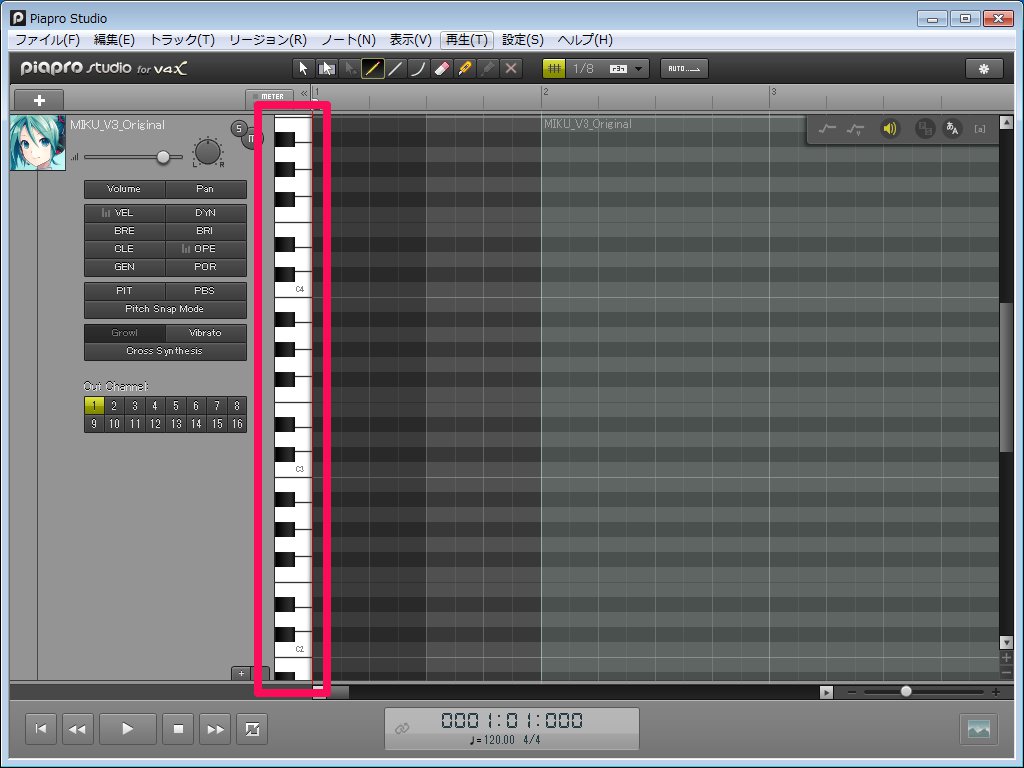
C3(ドの音)の鍵盤の列はドの音を入力する列になります。
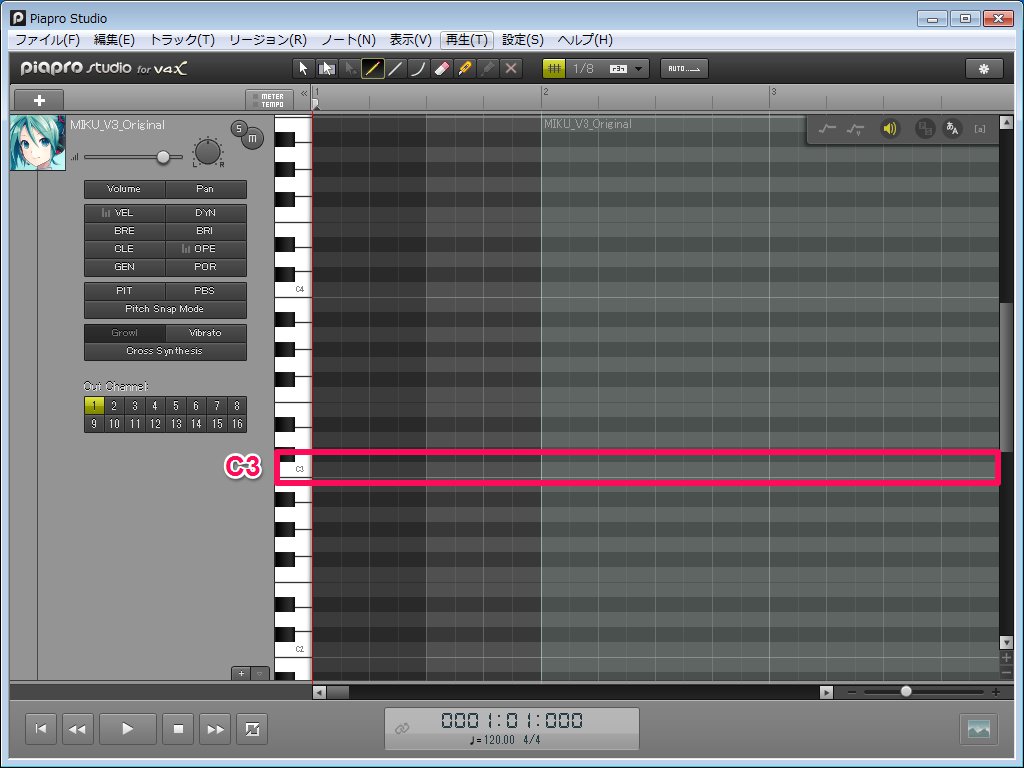
横軸の表示は小節になります。小節の中が濃い線で四分割されているのは拍を表しています。
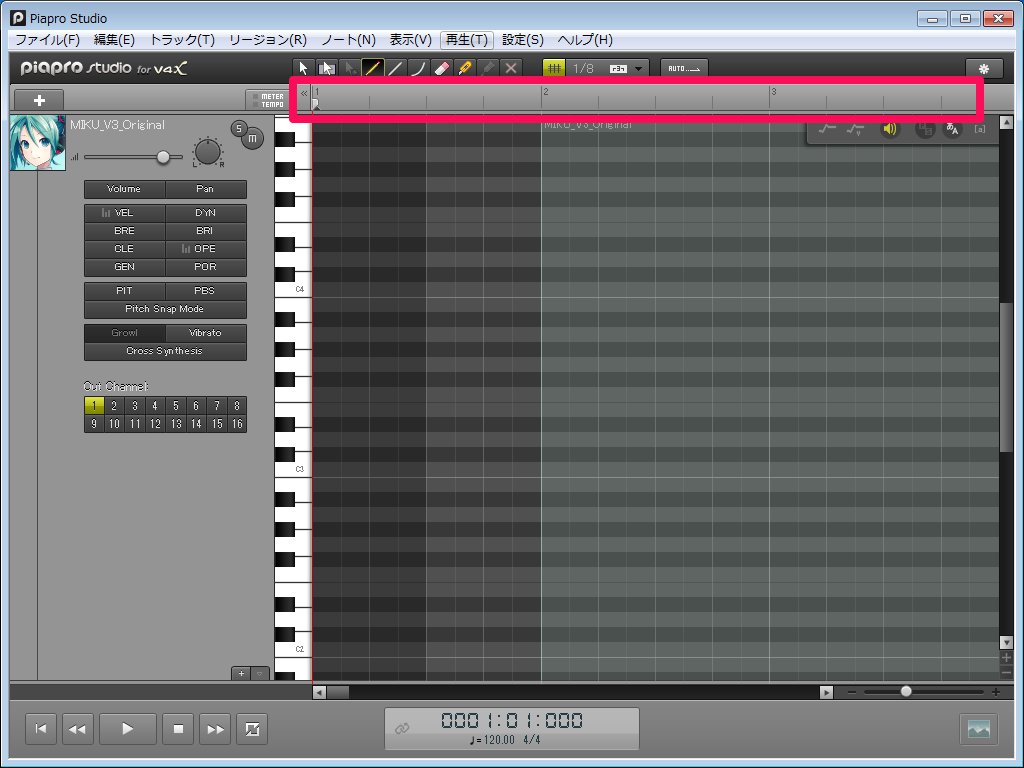
縦線の細かさをグリッドといいます。これはこちらで設定できます。

こちらを点灯させておくと音符を入力したときにずれなくなります。
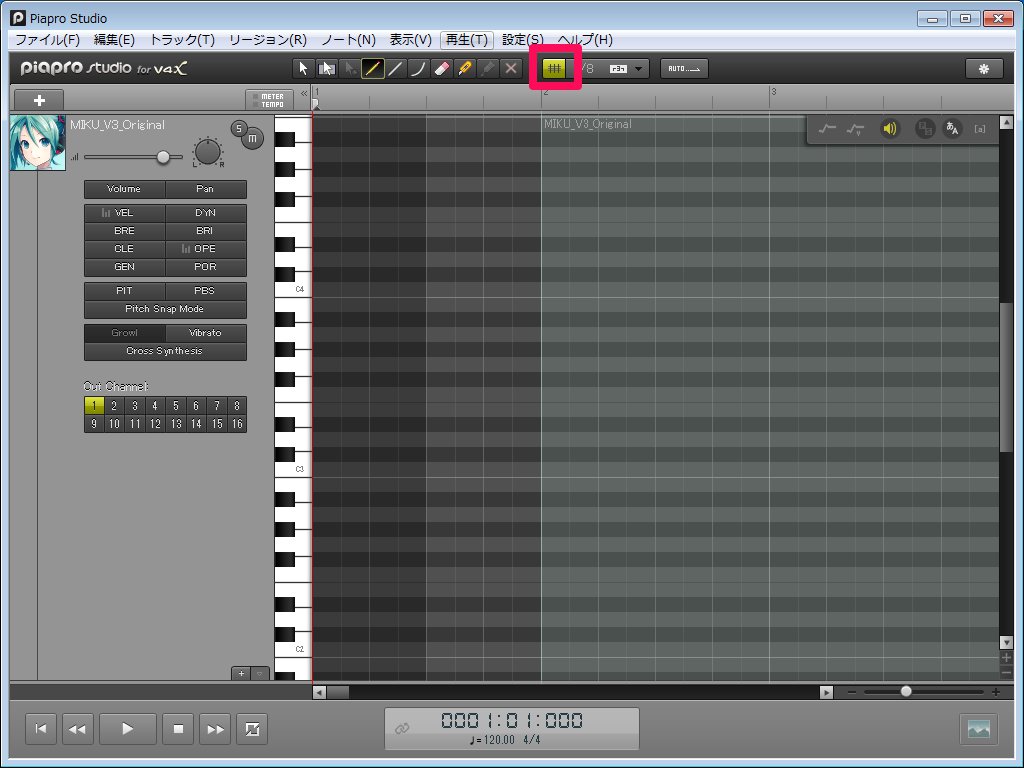
ピアノロールはデータを再生すると、オルゴールのように入力されたものが右から左に流れていき順番に再生されます。
ピアプロスタジオはこのピアノロールの方式を採用しています。
ここまでが音符を入れる前の準備になります。
次回は実際に「Piapro Studio」で音符の入力する方法をご紹介します。


